电脑表格下载(电脑表格下载什么软件)
在当今数字化时代,电脑表格已成为日常工作和学习中不可或缺的工具,无论是处理数据、制作报告还是分析趋势,电脑表格都能提供强大的支持,对于初学者来说,如何有效地下载和使用电脑表格软件可能是一个挑战,本文将详细介绍电脑表格的下载方法、安装步骤以及常见问题解答,帮助您轻松掌握这一技能。
电脑表格下载指南
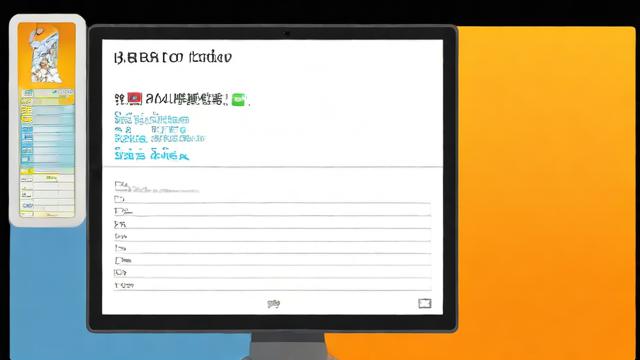
1. 选择合适的表格软件
Microsoft Excel:作为最常用的电子表格软件之一,Excel提供了丰富的功能和强大的数据处理能力,它适用于Windows和Mac操作系统,并且可以通过Office套件或单独购买。
Google Sheets:这是一个基于云的免费电子表格应用程序,可以直接从任何具有互联网连接的设备上访问,它与Microsoft Excel兼容,并支持多种文件格式。
LibreOffice Calc:这是一个开源的电子表格程序,提供了类似于Excel的功能,它是免费的,并且可以在多个平台上运行,包括Windows、Mac和Linux。
2. 下载步骤
以Microsoft Excel为例,以下是下载步骤:
访问[微软官方网站](https://www.microsoft.com/zhcn/)。
点击“产品”菜单,然后选择“Office”。
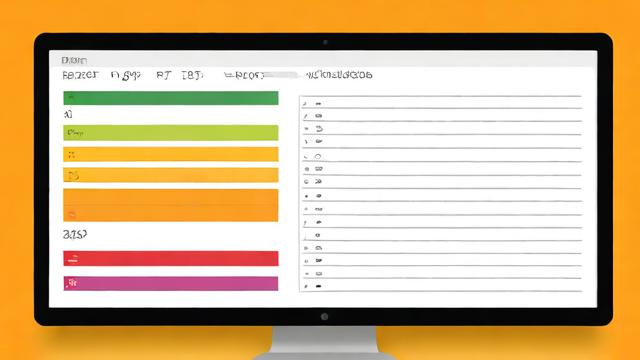
在Office产品页面上,找到Excel并点击“试用1个月免费”或“立即购买”。
根据提示完成付款(如果适用)或登录您的Microsoft账户。
按照屏幕上的指示下载并安装Excel。
对于Google Sheets,您只需拥有一个Google账户即可开始使用,访问[Google Sheets官网](https://sheets.google.com/),登录您的Google账户即可开始创建和编辑电子表格。
LibreOffice Calc可以从其[官方网站](https://www.libreoffice.org/download/download/)免费下载,下载适合您操作系统的版本,然后按照安装向导进行安装。
安装与配置
1. Microsoft Excel
双击下载的文件启动安装程序。
阅读并接受许可协议。
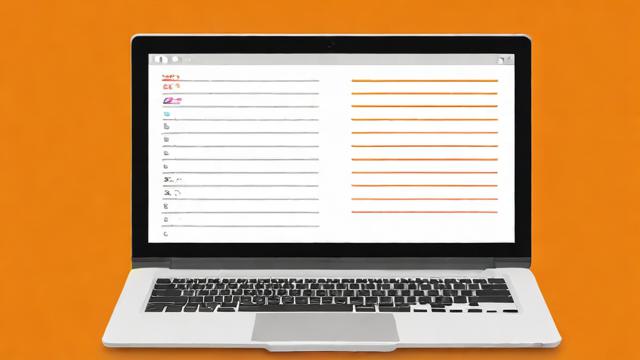
选择安装位置(通常默认设置即可)。
等待安装完成。
安装完成后,您可以在“开始”菜单中找到Excel图标,点击即可打开。
2. Google Sheets
无需安装任何软件,只需通过浏览器访问[Google Sheets](https://sheets.google.com/)。
登录您的Google账户。
点击“空白”或选择一个模板开始创建新的电子表格。
3. LibreOffice Calc
双击下载的安装包启动安装程序。
选择语言和其他偏好设置。
选择安装类型(典型或自定义)。
点击“安装”按钮。
安装完成后,您可以在应用程序菜单中找到Calc图标,点击即可打开。
常见问题解答(FAQs)
Q1: 我可以在多台设备上安装同一版本的Excel吗?
A1: 是的,只要您使用的是同一个Microsoft账户登录,就可以在多达5台设备上安装Office应用程序,包括Excel,一次只能在一台设备上激活该软件,如果您需要在另一台设备上使用,必须先在当前设备上停用许可证。
Q2: Google Sheets是否支持离线工作?
A2: 是的,Google Sheets支持离线模式,要启用此功能,请确保您使用的是Chrome浏览器,并在Google Sheets扩展程序中开启离线工作选项,这样,即使没有互联网连接,您也可以继续编辑文档,一旦重新连接到网络,所有更改都会自动同步到云端。
通过上述指南,您应该能够顺利下载并安装适合您需求的电脑表格软件,无论是为了个人学习还是职业发展,掌握这些基本技能都将大有裨益,希望本文能为您提供帮助!
作者:豆面本文地址:https://www.jerry.net.cn/jdzx/6488.html发布于 2024-12-28 08:13:18
文章转载或复制请以超链接形式并注明出处杰瑞科技发展有限公司






